dPackの商品マスタのメンテナンスは、基本的にはPOSシステムの商品マスタが追加変更されれば、そのまますべて自動的に連携するようになるため、修正作業はほとんど必要ありません。(POS自動連携を設定している場合)
しかし、集計などの目的でdPack独自の項目を付け加えたい場合には、POSに存在しない情報を追加してあげる必要があります。
もちろん、dPackの商品マスタメンテナンスの画面でひとつひとつ修正できますが、複数の商品の修正を行う場合は作業の手間を省略するために、EXCELファイルでダウンロードして、修正し、そのままアップロードすることで、作業を効率化することができます。
ここでは、商品マスタの商品分類に登録した「集約商品」の値を追加する方法を説明します。
下記の例では、すでに他店舗で登録されていた「ビール 小」「ビール 中」「ビール 大」が商品マスタに存在しているものの、その「集約商品」という分類が登録されていません。
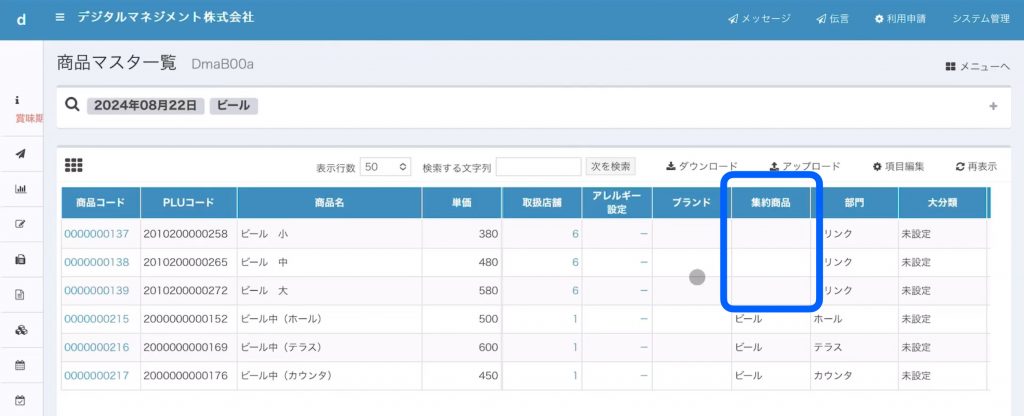
「取扱店舗」に「6」と表示されていることから、この3つの商品は他の6店舗ですでに販売していた商品だということがわかります。
この状態で、4〜6行目に表示されている「ビール中」と同じように「集約商品」の名称として「ビール」を登録していく方法を例にご説明します。
(1)商品マスタのダウンロード
商品マスタの画面を開いて、商品一覧画面で「ダウンロード」ボタンを押して、dPackに登録されている全商品のデータをダウンロードすることができます。
ダウンロードしたファイルはEXCELファイルですので、そのまま保存していただき、必要な修正を加えてください。
そのとき、EXCELファイルの列を削除したり、行番号の1行目(非表示にしています)や2行目(項目名が記載されています)を削除したり変更したりしないでください。(アップロードができなくなります)
3行目より下のデータについては修正することができます。
また、修正しない行についてはアップロードする前に削除して、メンテナンスしたい商品だけ残して修正していただいても大丈夫です。下記の例は、商品名に「ビール」という文字が含まれる商品だけ残して、それ以外の商品の行は削除しています。
メンテナンスは「集約商品」の名称に「ビール」を登録しています。
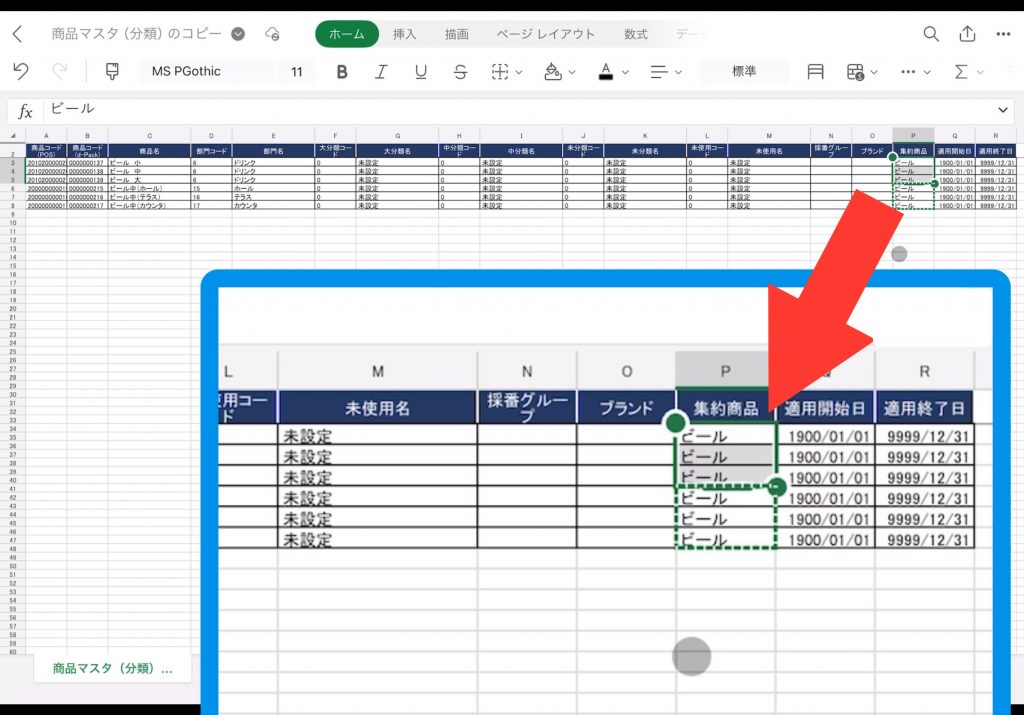
(2)商品マスタのアップロード
修正したEXCELファイルをそのままアップロードして、dPack商品マスタのメンテナンスを完了させることができます。
商品マスタの「アップロード」からファイル選択画面を開き、アップロードしたいファイルを指定してください。
これで、商品マスタのメンテナンスが一括でできるようになりました。
過去にすでに登録されていた「ビール 小」「ビール 中」「ビール 大」の「集約商品」の名称にもビールと登録できています。
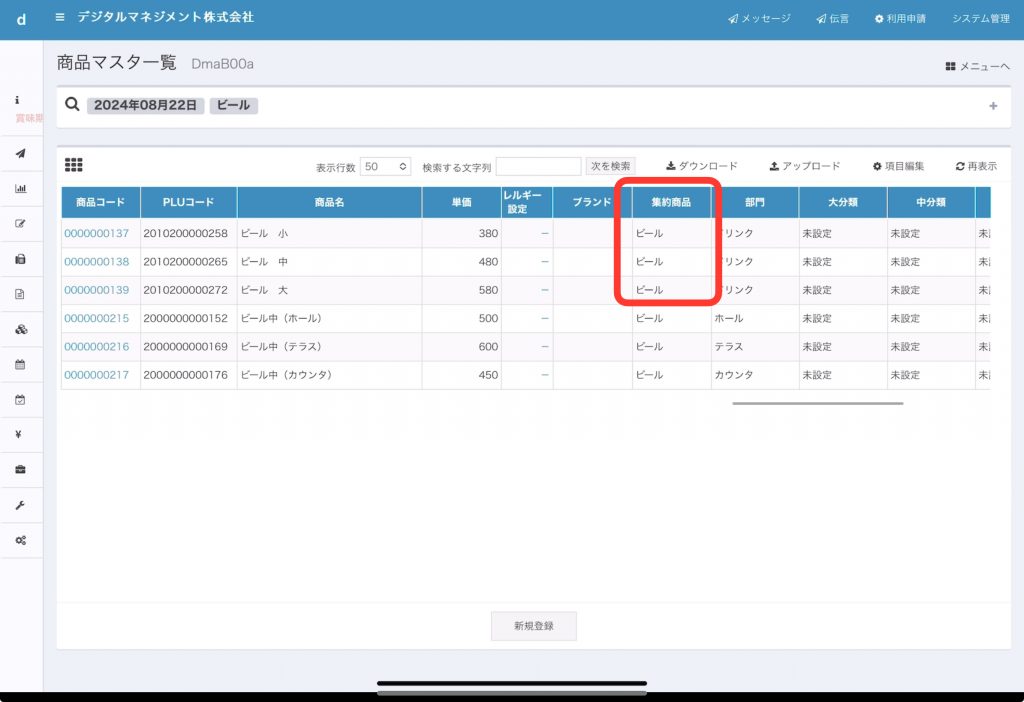
これで、商品マスタの「集約商品」は修正されましたので、売上分析でも「ビール」として集計されます。